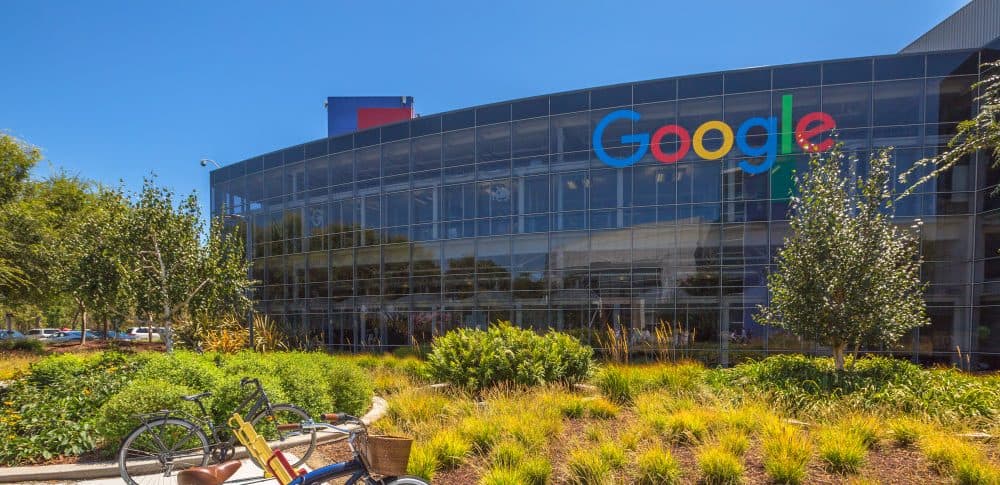
Wall Street Journal julkaisi äskettäin raportin kolmannen osapuolen sovelluksista, jotka siivilöivät Gmailiasi ja muita ilmaisia verkkopohjaisia sähköpostipalveluita. Artikkelissa kerrotaan, kuinka yleisesti kolmansien osapuolten sovellukset ja palvelut lukevat ja analysoivat Gmail-viestejäsi. Vaikka Google sanoi sen tekevän lopeta postilaatikon skannaus jotta se voisi tarjota kohdistettuja mainoksia, se antaa edelleen satojen kolmansien osapuolten sovellusten lukea viestejäsi.
Google julkaisi vastauksen Wall Street Journalin artikkeliin a Suzanne Freyn blogikirjoitus, yrityksen Google Cloudin tietoturvaosaston johtaja. Siinä hän sanoo, että nämä kolmannen osapuolen sovellukset ovat tarkastettuja ja luotettavia palveluita. ”Vilkas ekosysteemi muiden kuin Googlen sovellusten avulla antaa sinulle valinnanvaraa ja auttaa sinua saamaan kaiken irti sähköpostistasi”, Frey jatkaa sanoen: ”Ennen kuin julkaistu, muu kuin Google-sovellus voi käyttää Gmail-viestejäsi, se käy läpi monivaiheinen tarkistusprosessi, joka sisältää kehittäjän automaattisen ja manuaalisen tarkistuksen, sovelluksen tietosuojakäytännön ja kotisivun arvioinnin varmistaakseen, että se on laillinen sovellus, ja sovelluksen sisäisen testauksen, jolla varmistetaan, että sovellus toimii kuten sanotaan.
Saadaksesi lisätietoja siitä, miten kaikki toimii, on parasta lukea WSJ: n tarina ja Googlen vastaus. WSJ-tutkimus ei löytänyt kolmansien osapuolten sovellusten haitallisia toimia. Mutta loppujen lopuksi et todennäköisesti halua, että kolmannet osapuolet skannaavat viestiesi sisältöä mistä tahansa syystä. Tähän me keskitymme täällä. Näytämme sinulle, kuinka estää kolmansien osapuolten sovelluksia (luotettavia tai muita) pääsemästä viesteihisi.
Estä sovelluksia käymästä läpi Gmailia
Tarkista Gmailissa, mitkä kolmannen osapuolen sovellukset voivat käyttää tiliäsi siirtymällä kohtaan myaccount.google.com/permissions. Kirjaudu sisään, jos et vielä ole, ja napsauta mitä tahansa luettelossa olevaa sovellusta, johon et halua pääsyä, ja peruuta käyttöoikeus. Napsauta sitten ”Poista pääsy” -painiketta.
Googlella on myös hallintalaitteet, joita voit käyttää tietojen hallintaan. Hyvä esimerkki on Googlen tietoturvatarkistus. Se näyttää sovelluksille pääsyn tietoihisi ja merkitsee kaikki mahdollisesti riskialttiit, joten voit peruuttaa pääsyn niihin.
Lopuksi, onko se puhelimellasi tai tietokoneellasi, muista tarkistaa käyttöoikeusnäyttö huolellisesti ennen kuin annat pääsyn muuhun kuin Google-sovellukseen. Se on näyttö, jonka useimmat meistä pitävät ärsyttävinä sovelluksen asennuksen aikana, ja napsauta tai napauta salli. Valitettavasti monet sovellukset eivät anna sinun asentaa niitä ilman pääsyä tilitietoihin. Siinä tapauksessa haluat ehkä miettiä, tarvitsetko sitä todella. Esimerkiksi alla olevassa kuvassa minulla on yhdistetty Microsoft ja Movies Anywhere, ja ne ovat vähäriskisiä.
Kumoa sovellukset, joilla on pääsy Twitteriin ja Facebookiin
Tämä on hyvä aika tuoda esiin se, että sinun tulisi tarkistaa, millä on pääsy sosiaaliseen mediaan ja muihin verkkotileihin. Jos et ole kirjautunut sisään jonkin aikaa tai lainkaan, yllättyisit, kun näet sovellusten määrän, jolle olet antanut pääsyn tilillesi. Twitter ja Facebook eivät tietenkään tee prosessista kovin helppoa, ja sinun on kaivettava syvälle kunkin palvelun asetuksiin sovellusten estämiseksi. Kunkin palvelun vaiheittaiset ohjeet ovat artikkelissamme: Kuinka peruuttaa sovellusten käyttöoikeudet Twitteriin ja Facebookiin.